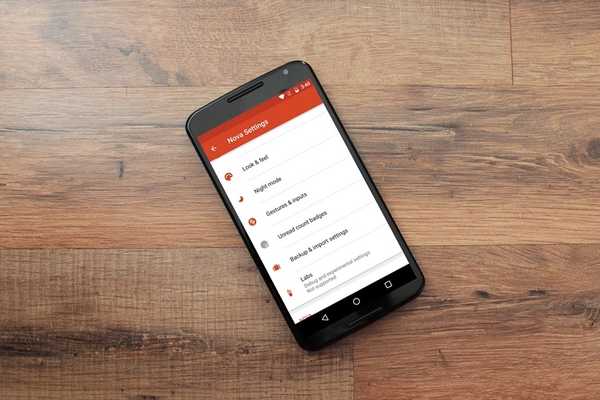
Clement Thomas
0
3453
196
Quando você fala sobre personalização no dispositivo Android, a primeira coisa que vem à mente são os lançadores. Embora não haja escassez de ótimos lançadores na Play Store, o Nova Launcher (Grátis, Prime US $ 4,99) é um favorito dos fãs e merecidamente. O iniciador traz uma tonelada de opções de personalização, garantindo que não diminua a velocidade do seu dispositivo. Se você é alguém que usa o Nova Launcher, deve estar ciente de todos os recursos interessantes, como a capacidade de alterar pacotes de ícones, efeitos de transição, estilo da gaveta de aplicativos, estilo dock etc. etc., mas existem alguns truques que muitas pessoas não conhecem do. Bem, como você deve ter adivinhado, trazemos-lhe 10 truques legais do Nova Launcher que você definitivamente deveria usar:
1. Confira o menu Labs
O Nova Launcher apresenta um conjunto de recursos experimentais e opções de depuração no menu oculto "Labs". Para acessar o menu Labs, primeiro você deve habilitá-lo pressione segurando o botão de diminuir o volume por alguns segundos no Página Configurações de Nova. Uma vez feito, você encontrará uma opção "Labs" na página Configurações da Nova. Você pode então verificar várias opções experimentais como opções de tamanho de grade grande, tela invertida, contagem de mensagens não lidas do Gmail, etc. Existem também recursos de "Depuração", mas destinados a desenvolvedores, portanto, não recomendamos que você brinque com eles.
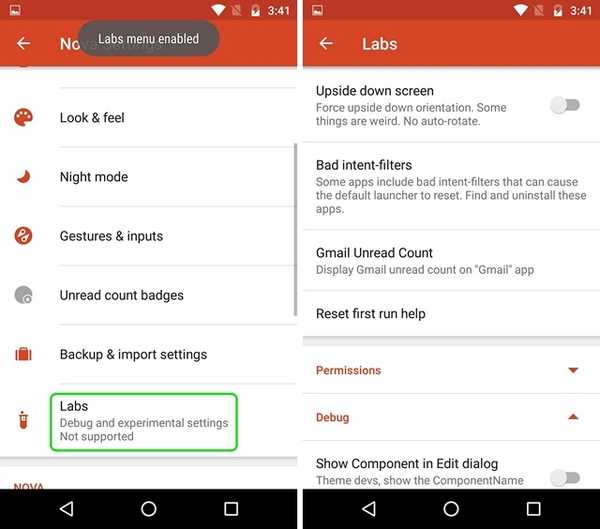
Embora o menu Labs esteja disponível nas Configurações do Nova há muitos anos, os recursos do menu mudam de tempos em tempos. Portanto, não se surpreenda se uma opção for removida do menu Labs porque o Nova continua adicionando novas opções ou movendo-as para a página principal de Configurações da Nova.
Você pode desativar o menu Labs pressionando o botão de volume na página Nova Settings.
2. Obtenha informações sobre o tempo na barra de pesquisa do Google
O Nova Launcher permite que você mantenha a barra de pesquisa do Google persistente e mude seu estilo, mas você sabia que pode obter as informações meteorológicas na barra de pesquisa do Google? Bem, para fazer isso, você primeiro terá que ir para Nova Configurações-> Menu Labs e ative a opção que diz "Permitir clima na barra de pesquisa". Então, vá para Nova Configurações-> Área de Trabalho-> Estilo da barra de pesquisa e role até o final, onde você encontrará a opção "Clima". Você pode apenas ativá-lo e escolher a unidade de temperatura desejada.
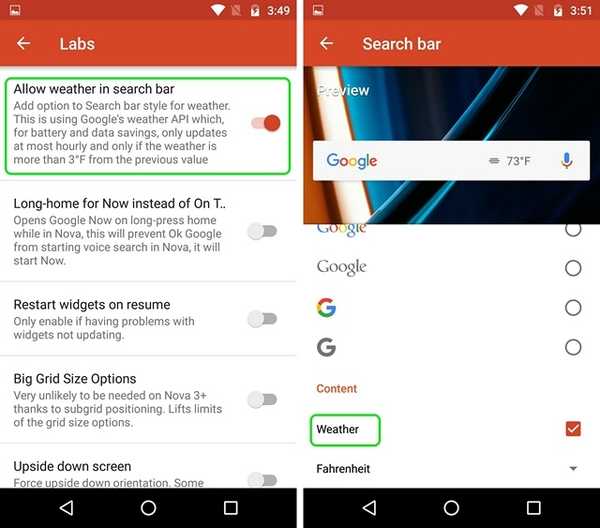
Uma vez feito, você verá a temperatura na barra de pesquisa do Google. Isso é legal, você não diria?
3. Passe as ações nos ícones dos aplicativos (versão Prime)
Abrir aplicativos a partir dos ícones de aplicativos é tão antigo que o Nova Launcher permite ativar ações de furto para ícones de aplicativos. É isso mesmo, você pode escolher os ícones do aplicativo para iniciar um aplicativo, atalho ou até mesmo uma atividade, rapidamente. Isso pode ser realmente útil quando se trata de aplicativos semelhantes. Por exemplo, eu configurei o aplicativo Contatos para iniciar o aplicativo Telefone quando deslizado.
Para ativar ações de furto em qualquer ícone de aplicativo, mantenha pressionado o ícone de um aplicativo na tela inicial e toque em "Editar". Se você estiver usando o Android 7.1, pode ser necessário tocar em "Opções de ícone" e, em seguida, em "Editar", porque são apresentados os atalhos do aplicativo. Em seguida, a janela de atalho do aplicativo deve abrir. Aqui, toque em "Ação de furto".
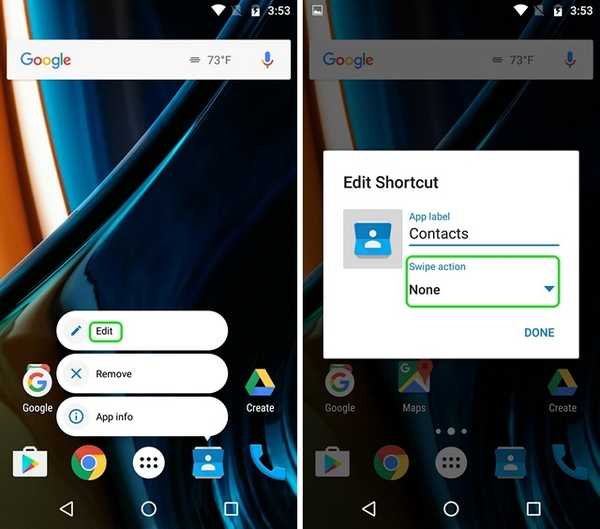
Em seguida, a página de ações, onde você terá que escolha a ação de furto. Você pode escolher entre várias atividades, aplicativos e atalhos de aplicativos. Basta tocar em qualquer ação e tocar em "Feito".
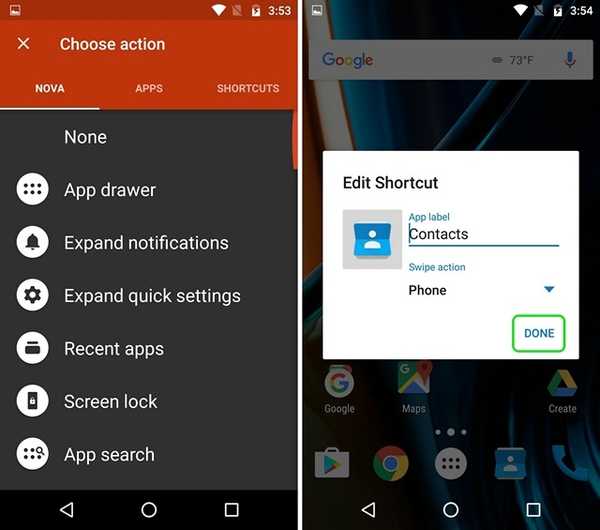
Quando terminar, sempre que você tocar no ícone, o aplicativo será aberto, mas quando você deslizar o dedo, a ação que você escolheu será acionada.
4. Alterar ícones de aplicativos específicos
Todo mundo está ciente do fato de que você pode alterar facilmente os pacotes de ícones por meio do Nova Launcher, mas poucas pessoas sabem que você pode alterar os ícones de aplicativos específicos. Parece legal, certo?
Bem, você pode fazer isso pressione segurando um aplicativo e tocando no "EditarBotão Aqui, você pode apenas toque no ícone do aplicativo e, em seguida, selecione entre vários ícones internos, ícones dos diferentes pacotes de ícones instalados ou escolha sua própria imagem personalizada na Galeria. Depois de selecionar o ícone desejado, basta tocar em Concluído. Dessa forma, você pode escolher personalizar todos os ícones de aplicativos da maneira que desejar, além de usá-lo para criar um ícone de aplicativo transparente ou invisível.
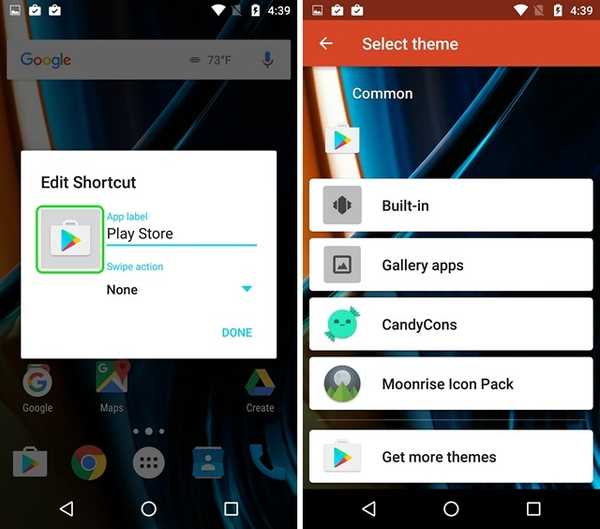
5. Crie pastas ocultas (versão Prime)
Outro recurso do Nova Launcher que eu amo é a capacidade de criar pastas ocultas. Através deste recurso, você pode faça com que uma pasta de atalhos seja exibida como um único aplicativo e quando você toca no ícone do aplicativo, o primeiro aplicativo da pasta é aberto ou você pode escolher um atalho personalizado e quando você desliza o aplicativo, a pasta é aberta.
Para fazer isso, pressione espera em uma pasta na tela inicial e toque em "Editar". Na caixa Editar pasta, basta ativar "Deslize para abrir a pasta". Você pode optar por deixar a ação da torneira como "Primeiro item da pasta" ou escolha entre várias ações. Isso deve ser útil quando você não deseja que as pessoas vejam a pasta e os aplicativos nela.
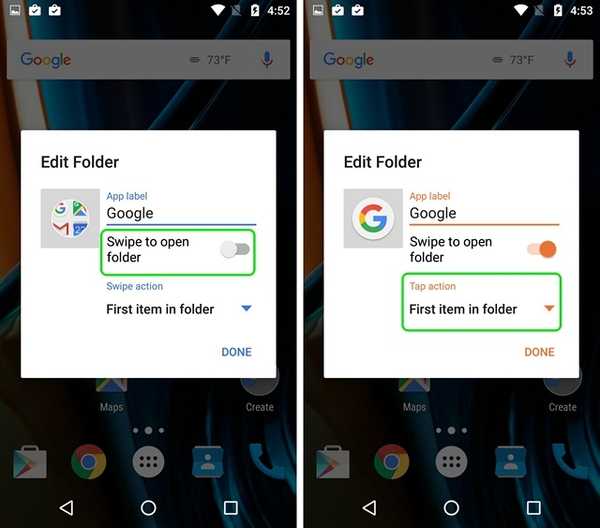
6. Ocultar aplicativos (versão Prime)
Já que estamos falando de recursos de privacidade, passemos a ocultar aplicativos. Como muitos lançadores por aí, o Nova Launcher também permite ocultar aplicativos, um recurso muito essencial, se você não quer que as pessoas bisbilhotem seus aplicativos particulares ou apenas oculta bloatware. Para ocultar aplicativos, você pode ir para Nova Configurações-> Gavetas de aplicativos e widgets, role para baixo e toque em "Ocultar aplicativos". Então, você pode apenas selecione os aplicativos que deseja ocultar e é isso, os aplicativos ficam ocultos na tela inicial e na gaveta do aplicativo.
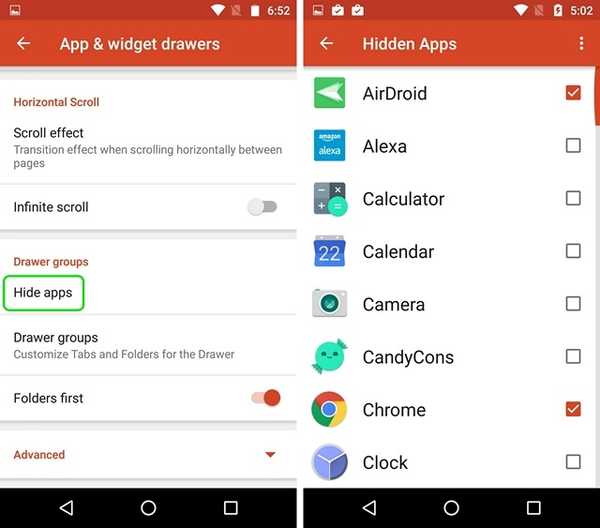
Você pode acessar esses aplicativos ocultos fazendo uma pesquisa. Se você quiser mais maneiras de ocultar aplicativos, consulte nosso artigo sobre diferentes maneiras de ocultar aplicativos no Android.
7. Crie abas no App Drawer (versão Prime)
Se você é alguém que instala vários aplicativos no seu dispositivo Android, recomendamos que você crie guias na gaveta do aplicativo para ter uma aparência mais limpa. Por exemplo, você pode criar guias para diferentes categorias de aplicativos, como Social, Jogos, Trabalho etc..
Primeiro, você terá que ative a "barra de guias" no Nova Configurações-> Gavetas de aplicativos e widgets. Depois de concluído, você também pode alterar o estilo da guia, os ícones de ação do menu e isolar as guias. Em seguida, role para baixo e toque em "Grupos de gavetas". Aqui você pode adicione guias diferentes tocando no ícone de adição no canto superior direito. Você também pode alterar a ordem em que eles estão disponíveis na gaveta do aplicativo.

Você pode apenas toque em um grupo de guias para selecionar os aplicativos você quer nessa guia. É simples, mas algo que você vai adorar.
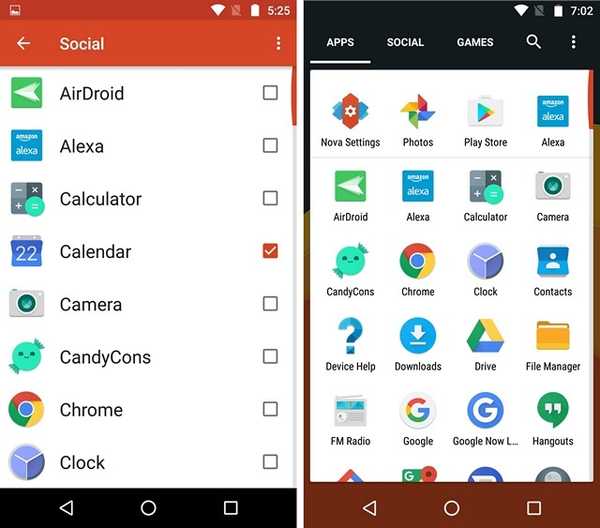
8. Impedir alterações na tela inicial
Então, agora você configurou uma bela tela inicial, graças ao Nova Launcher, mas acabou entregando seu telefone a alguém que apenas bagunça sua tela inicial. Isso é triste, mas algo que acontece com muitos de nós. Felizmente, o Nova Launcher inclui uma opção que impede que alguém faça alterações na tela inicial.
Para habilitá-lo, você pode ir para Nova Configurações-> Área de Trabalho e role até o final e toque em "Avançado". Em seguida, ative o "Bloquear área de trabalhoOpção Esta opção bloqueia a tela inicial e você não pode mover nenhum ícone ou alterar o papel de parede. De fato, quando você pressiona longamente a tela inicial, o iniciador mostra que ele está bloqueado, juntamente com uma opção para desbloqueá-lo..
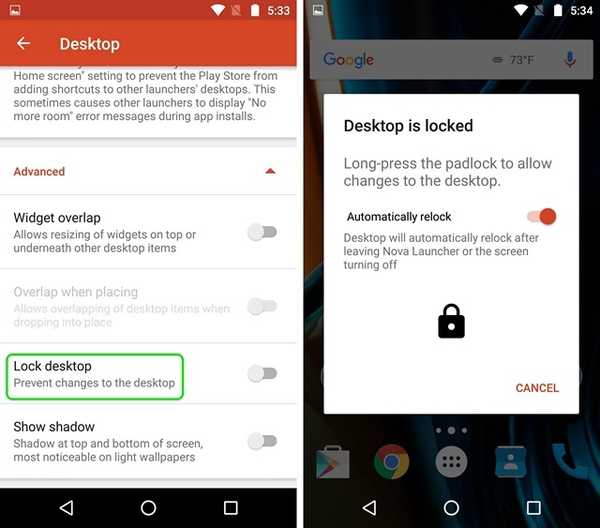
9. Toque duas vezes para bloquear a tela (versão Prime)
Muitos dispositivos Android incluem o toque duplo legal na tela para desbloquear o recurso, mas se você deseja bloquear um dispositivo tocando duas vezes na tela inicial, pode fazê-lo através do Nova Launcher. Você pode fazer isso indo para o Configurações-> Gestos e entradas e na seção Gestos, toque em "Toque duplo". Nas várias ações, escolha "Bloqueio de tela".
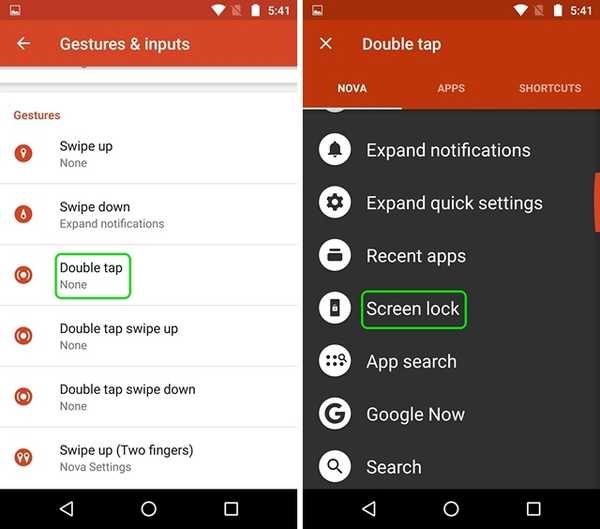
Uma vez feito, toque duas vezes na tela inicial, o que solicitará que você escolha um método de bloqueio de tela. Se você escolher “Device Admin”, o dispositivo será bloqueado, mas se você tiver um dispositivo com impressão digital, o desbloqueio da impressão digital não funcionará. No entanto, você pode escolher “Tempo limite”, que oculta a tela por 5 segundos enquanto o tempo limite da tela e o dispositivo estão bloqueados.
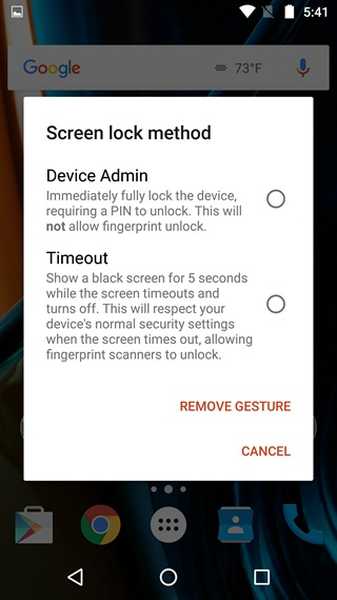
10. Torne as pastas transparentes
Se você é alguém que gosta de um estilo minimalista para a tela inicial do seu Android, é provável que o fundo branco ou colorido que aparece quando você abre uma pasta não lhe parece bom. Bem, você pode tornar o fundo da pasta transparente com o Nova Launcher. Dirigir a Nova Configurações-> Pastas e toque em "fundo". Em seguida, basta deslizar o Barra de transparência para 100% e selecione qualquer círculo de cores que desejar. Você verá que, quando abre uma pasta na tela inicial, o fundo é transparente.
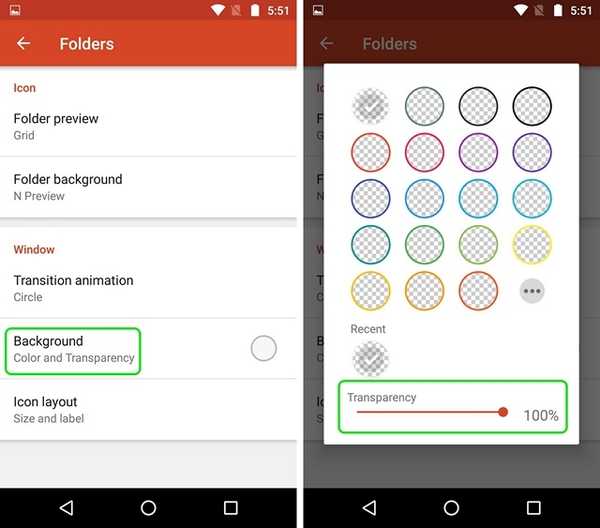
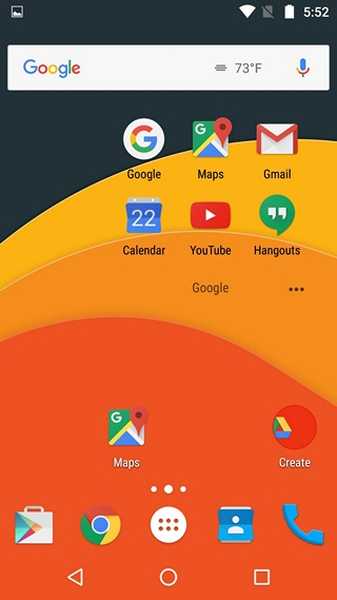
Bônus: obtenha o estilo Pixel com o Nova Launcher
Como os novos dispositivos Pixel do Google e o novo e interessante lançador de Pixel que eles acompanham? Bem, você não precisa de um novo Pixel para experimentá-lo. Em vez disso, você pode imitar totalmente a aparência de pixel com o Nova Launcher. Aqui está o nosso vídeo sobre como você pode obter quase todos os recursos de Pixel no seu dispositivo Android:
Nota: Se você possui uma extensa instalação do Nova Launcher, certifique-se de criar um backup das suas configurações do Nova. Você pode fazer isso em Nova Configurações-> Configurações de backup e importação. Isso garantirá que, mesmo que você mude para um novo dispositivo, basta instalar o Nova Launcher e importar seu backup para obter rapidamente sua tela inicial personalizada no novo dispositivo.
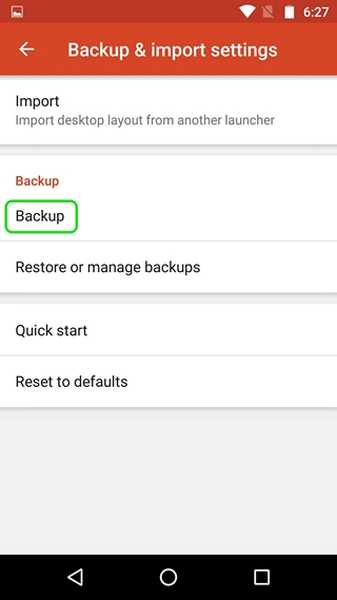
VEJA TAMBÉM: 10 temas interessantes para o Nova Launcher que parecem incríveis
Pronto para experimentar esses truques do Nova Launcher?
De acordo com mim, esses são os melhores truques do Nova Launcher, mas se você já usou o Nova, saberia que há muito mais no Nova. Com tantas opções, você pode brincar com as várias configurações do Nova para criar seu próprio tema. Como sempre, deixe-me saber se você conhece algum outro truque legal do Nova Launcher que eu possa ter perdido. Som desligado na seção de comentários abaixo.















